Bash Shell được tích hợp trên phiên bản Windows 10 Anniversary Update chỉ là một lớp tương thích để chạy các phần mềm Linux trên hệ điều hành Windows. Bạn có thể sử dụng Bash shell để chạy Zsh hoặc bất cứ một shell nào mà bạn muốn.
Kể từ phiên bản Insider Build 14342, Zsh shell đã hoạt động trên Windows 10. Bạn có thể thiết lập Bash tự động thực thi Zsh mỗi khi khởi động Bash.
Zsh là 1 chương trình shell thiết kế để tương tác, đồng thời Zsh cũng là 1 ngôn ngữ script mạnh mẽ (scripting language). Zsh được tích hợp rất nhiều tính năng hữu dụng của cả bash, ksh và tcsh, đồng thời còn cung cấp nhiều tính năng khác.
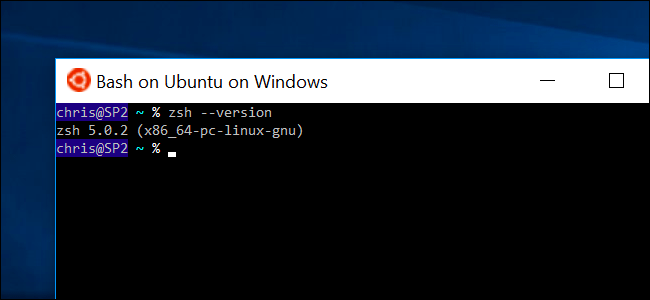
1. Cài đặt Bash
Trước khi cài đặt Shell mà bạn lựa chọn, việc đầu tiên mà bạn cần làm là kích hoạt hệ thống con (subsystem) Windows cho Linux và cài đặt Bash.
Quá trình này sẽ cài đặt môi trường không gian user Ubuntu trên Windows, trong đó bao gồm cả Bash shell.
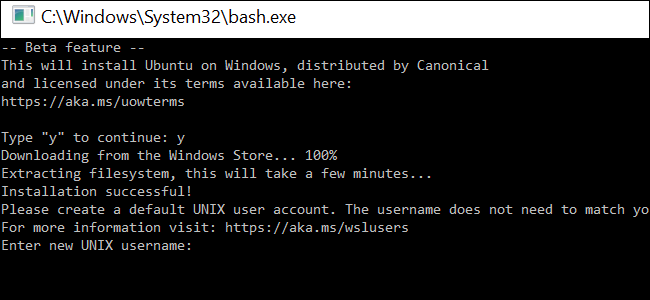
2. Cài đặt Zsh (hoặc shell khác) như thế nào?
Sau khi cài đặt Bash, bạn chỉ cần cài đặt Shell mà bạn muốn sử dụng trong Bash. Để làm được điều này bạn sử dụng lệnh apt-get, cũng giống như khi bạn cài đặt bất kỳ một gói phần mềm nào đó trên Ubuntu Linix.
Để cài đặt Zsh, mở Bash shell lên và chạy câu lệnh:
sudo apt-get install zsh
Nhấn “y” khi được yêu cầu rồi nhấn Enter để tiếp tục. Apt-get sẽ tự động tải và cài đặt Zsh từ kho (repositories) của Ubuntu.
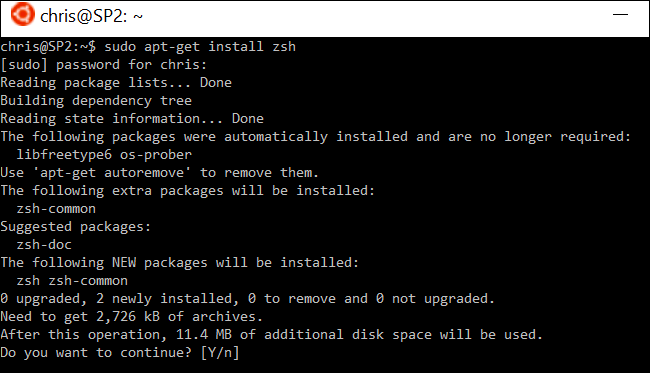
Nếu muốn sử dụng Shell khác, chỉ cần ghi rõ tên Shell thay vì viết Zsh. Chẳng hạn nếu muốn cài đặt Fish shell, bạn chạy câu lệnh dưới đây:
sudo apt-get install fish
3. Làm thế nào để mở Zsh (hoặc Shell khác)?
Để mở Zsh hoặc các shell khác sau khi đã cài đặt xong, bạn chỉ cần nhập tên shell trong dấu nhắc lệnh Bash (Bash prompt) rồi nhấn Enter. Chẳng hạn để bắt đầu sử dụng Zsh từ Bash, bạn chỉ cần nhập:
Zsh
Bạn sẽ được nhắc nhở thiết lập quá trình Zsh đầu tiên và tạo một profile cấu hình trong lần đầu tiên mở Zsh. Nhập “2” để tạo một profile cấu hình có chứa các thiết lập mặc định.
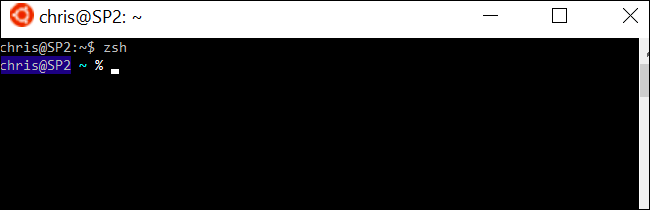
Để bỏ zsh shell và quay trở lại Bash, bạn chạy câu lệnh dưới đây:
exit
4. Làm thế nào để Bash tự động chạy Zsh?
Do cách mà Microsoft thực thi tính năng này, bạn không thể mở Zsh trực tiếp và bypass Bash. Để chạy bất kỳ một phần mềm Linux nào đó, bạn phải mở cửa sổ Bash và chạy phần mềm tại đó. Tuy nhiên bạn có thể thiết lập Bash tự động chuyển đổi sang Zsh bất cứ khi nào bạn mở.
Để làm được điều này bạn phải chỉnh sửa file .bashrc. Bash sẽ chạy câu lệnh trong file này mỗi khi nó khởi động. Để mở file .bashrc trong nano bạn chạy câu lệnh dưới đây:
nano .bashrc
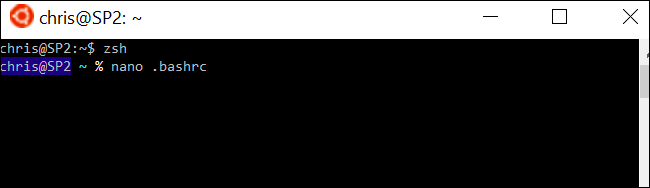
Thêm các dòng lệnh dưới đây vào file. Bạn chỉ có thể thêm “exec zsh”, nhưng các dòng lệnh dưới đây sẽ đảm bảo Bash chỉ mở Zsh khi bạn mở cửa sổ Bash. Điều này để tránh gây ra các vấn đề với các phần mềm khác:
# Launch Zsh
if [ -t 1 ]; then
exec zsh
fi
Nếu muốn thực thi một shell khác, bạn chỉ cần thay thế “zsh” bằng lệnh shell đó.

Sau khi thực hiện xong, nhấn tổ hợp phím Ctrl + O rồi nhấn Enter để lưu lại thay đổi. Nhấn Ctrl + X để thoát khỏi nano.
Từ giờ bất cứ khi nào bạn mở ứng dụng Bash trên Windows, nó sẽ tự động mở Zsh shell.
Trường hợp nếu muốn thay đổi về trạng thái ban đầu, bạn thực hiện các bước tương tự, chỉnh sửa file .bashrc một lần nữa và xóa các phần bạn đã thêm.
Tham khảo thêm một số bài viết dưới đây:
Chúc các bạn thành công!
- Đừng bỏ qua các công cụ hữu ích có sẵn trên Windows 10!
- 6 cách xem địa chỉ IP trên máy tính, smartphone hoặc Tablet
- Làm thế nào để truy cập vào phân vùng Linux trên Windows?
- Sử dụng Diskpart để loại bỏ thuộc tính Read-Only trên Disk Windows 7
- Làm thế nào để sử dụng iTunes trên Linux?
- 7 thủ thuật điều khiển nhanh Windows 10














